CorelDRAW Graphics Suite怎么用?CorelDRAW Graphics Suite怎么填充颜色?
探索CorelDRAW Graphics Suite的广阔功能,这款强大的图形设计软件提供了丰富的工具和特性,以满足从初学者到专业设计师的多样化需求。无论您是创建标志、布局还是复杂的艺术作品,CorelDRAW的直观界面和强大的功能都能帮助您轻松实现创意构想。颜色填充作为设计过程中不可或缺的一部分,CorelDRAW提供了多种方法来实现这一目标,从简单的单色填充到复杂的渐变和图案填充,都能让您的作品焕发生机。

CorelDRAW Graphics Suite怎么填充颜色?
一、单色填充步骤:
1.打开工具栏,选择油漆桶工具。
2.进入颜色面板,挑选您想要填充的颜色。
3.您也可以通过颜色滑块、调色板或颜色查看器来选择和微调颜色。
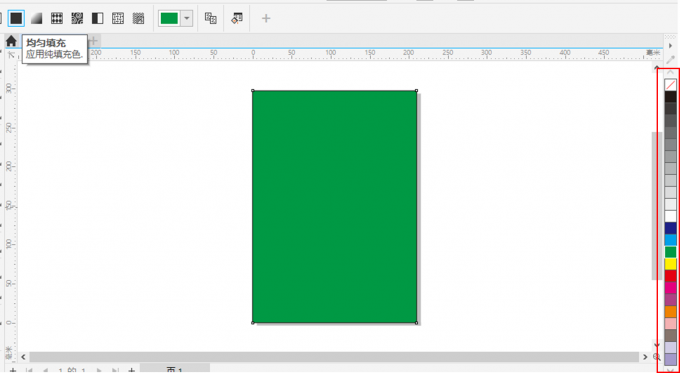
二、渐变填充步骤:
1.选中您希望进行渐变填充的图形。
2.使用快捷键F11或双击软件界面右下角的填充图标,以打开填充属性对话框。
3.在对话框中,选择渐变填充选项,并设置渐变的属性,包括:渐变类型(线性、椭圆形、圆锥形、矩形)。渐变颜色及其透明度。填充位置、角度和方向。
4.双击色条上的色标以添加或移除颜色,并通过调整色块属性来定制渐变效果。

三、局部填充步骤:
1.使用封闭曲线法:在需要填充的区域绘制一个封闭的曲线,然后应用填充工具进行均匀或渐变填充。
2.使用网状填充工具:设置网格的行列数,调整网格节点以形成期望的形状,随后进行填充。

四、高级填充设计:
1.对于更复杂的设计需求,您可以利用交互式填充设计功能,例如:双色图样填充。向量图案填充。
2.这些高级功能为您提供了更多样化的设计选项和更大的创意空间。
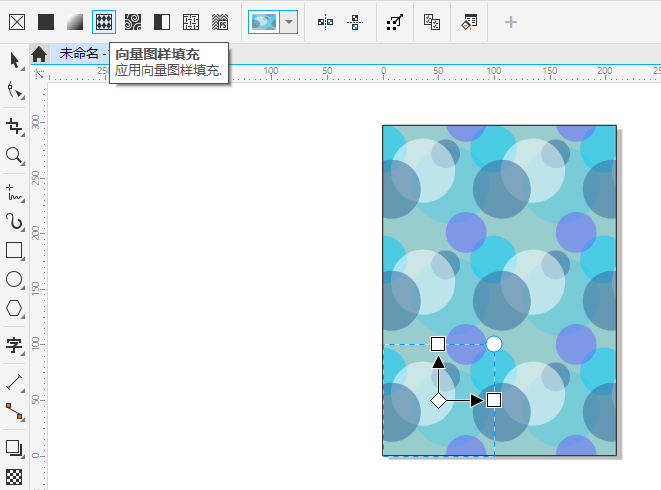
掌握了CorelDRAW Graphics Suite的颜色填充技巧后,您将能够更加自如地表达您的设计意图,无论是在商业广告、产品包装还是个人艺术创作中。这款软件的灵活性和功能性,确保了您在设计过程中的每一步都能精准控制,从而创造出既专业又具有个性的设计作品。随着您对CorelDRAW的深入了解和实践,您会发现它不仅仅是一个工具,更是您创意表达的伙伴。
上一篇:CorelDRAW Graphics Suite是什么?CorelDRAW Graphics Suite怎么修改文字?
下一篇:CorelDRAW Graphics Suite怎么用?CorelDRAW Graphics Suite怎么抠图?
